记录:321
场景:在CentOS 7.9操作系统上,top命令是查看进程实时动态信息工具。查看进程状态、进程使用内存状况、进程使用CPU状况、进程PID等。
版本:
操作系统:CentOS 7.9
1.top命令介绍
top命令,查看进程实时动态信息工具。查看进程状态、进程使用内存状况、进程使用CPU状况、进程PID等
ps命令,查看进程执行瞬间的进程信息工具。查看进程状态、进程使用内存状况、进程使用CPU状况、进程PID等
2.top常用命令
2.1top帮助命令
命令:top -help
功能:查看top支持全部命令和选项,在实际工作中,查看这个手册应该是必备之选。
2.2top -c
命令:top -c
功能:显示命令完整路径,就是COMMAND字段对应的值。
2.3top -bcHiOSs
命令:top -bcHiOSs
功能:显示top命令支持的显示的字段。
2.4top -d secs
命令:top -d 10
功能:设置刷新进程信息的间隔。本例每隔10秒刷新一次信息。
2.5top -n max
命令:top -n 2
功能:循环显示的次数,本例是2次,就退出top指令。
2.6top -u|U user
命令:top -u root
命令:top -U learn
功能:只显示和监控指定用户(root或者learn)的进程信息。
2.7top -p pid
命令:top -p 1216
功能:只显示和监控指定进程编号(pid)进程信息。本例进程编号:1216。
3.top命令显示界面
命令:top
执行top命令后,出现top动态信息展现页面。
(1)第一行解析
第一行是对总体情况统计。
第一行信息:top - 14:55:28 up 5:58, 2 users,load average: 0.00, 0.01, 0.05
系统当前时间:14:55:28。
系统已运行时间:up 5:58。(已运行5小时58分钟)。
系统已登录用户:2 users。
系统负载均衡情况:load average: 0.00, 0.01, 0.05。3个数字分别是1分钟、5分钟和15分钟的系统平均负载。
(2)第二行解析
第二行是对Tasks(进程)的进行统计。
第二行信息:Tasks: 108 total,2 running,106 sleeping,0 stopped,0 zombie
总进程数:108 total。
正在运行进程数:2 runing。
休眠进程数:106 sleeping。
停止进程数:0 stopped。
僵尸进程数:0 zombie
(3)第三行解析
第三行是对CPU情况进行统计。
第三行信息:%Cpu(s): 0.0 us,0.2 sy,0.0 ni, 99.8 id, 0.0 wa,0.0 hi,0.0 si,0.0 st
用户空间占用CPU的百分比:0.0 us。
内核空间占用CPU的百分比:0.2 sy。
改变过优先级的进程占用CPU的百分比:0.0 ni。
空闲CPU百分比:99.8 id。
IO等待占用CPU的百分比:0.0 wa。
硬中断占用CPU的百分比:0.0 hi。
软中断占用CPU的百分比:0.0 si。
等待CPU资源的时间占比:0.0 st。
(4)第四行解析
第四行是对内存情况进行统计。
第四行信息:KiB Mem:3861296 total,3485752 free,234712 used,140832 buff/cache
内存单位:KiB,折算成GB,Kib数值/(1024*1024)
内存总量:3861296 total。
空闲内存:3485752 free。
已用内存:234712 used。
缓存:140832 buff/cache。
(5)第五行解析
第五行是对交换区内存情况进行统计。
第五行信息:KiB Swap:4063228 total,4063228 free,0 used.3430184 avail Mem
交换区单位:KiB。
总内存:4063228 total。
空闲内存:4063228 free
已用内存:0 used。
可用内存:3430184 avail Mem。
(6)第六行解析
第六行是监控的字段信息,执行top默认字段。
默认字段信息:PID,USER,PR,NI,VIRT,RES,SHR,S,%CPU,%MEM,TIME+,COMMAND。
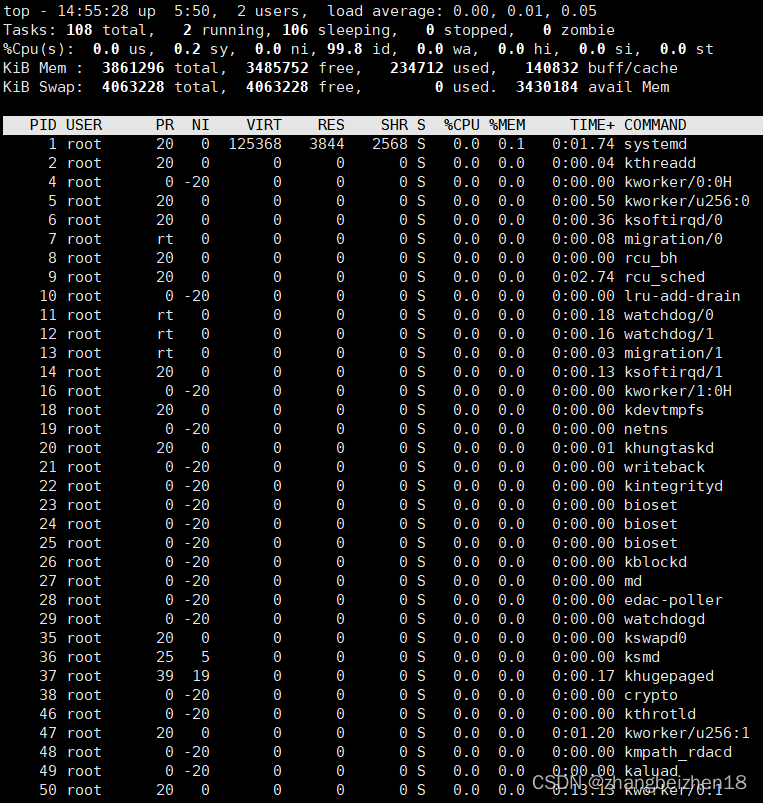
4.top命令的默认字段
执行top命令后,打印信息的第一行是字段名称,即每一列代表的意思。
PID:进程的唯一ID。
USER:启动进程的用户。
PR:进程优先级。
NI:Nice Value值,负值表示高优先级,正值表示低优先级
VIRT:进程使用的虚拟内存总量。单位KiB。超过G后,单位切换为GB。
RES:进程使用的、未被换出的物理内存大小。单位KiB。超过G后,单位切换为GB。
SHR:共享内存大小,单位KiB。
S:进程状态。D=不可中断的睡眠状态;R:运行;S:睡眠;T:跟踪/停止;Z:僵尸进程。
%CPU:上次更新到现在的CPU时间占用百分比。
%MEM:进程使用的物理内存百分比。
TIME+:进程使用的CPU时间总计,单位1/100秒。
COMMAND:进程名称。
5.top命令的全量字段
(1)执行top命令。
(2)按f键,可以进入Fields Management for window页面,显示全部字段。
(3)按Up或Dn键,可以向上和向下移动。
(4)按向右箭头键,可以选中字段,然后就可以上下移动了。
(5)按向左箭头键或Enter键,提交选中的字段,字段就固定在某个位置了。
(6)按d键或者空格键,字段会高亮,字段前面会带*号,退出字段页面时,top命令会统计该字段的值。
(7)按s键,会根据选中字段排。默认是按%CPU排序。可以从截图第一行看到。whose current sort field is %CPU。
(8)按q键或Esc键,退出字段设置界面。
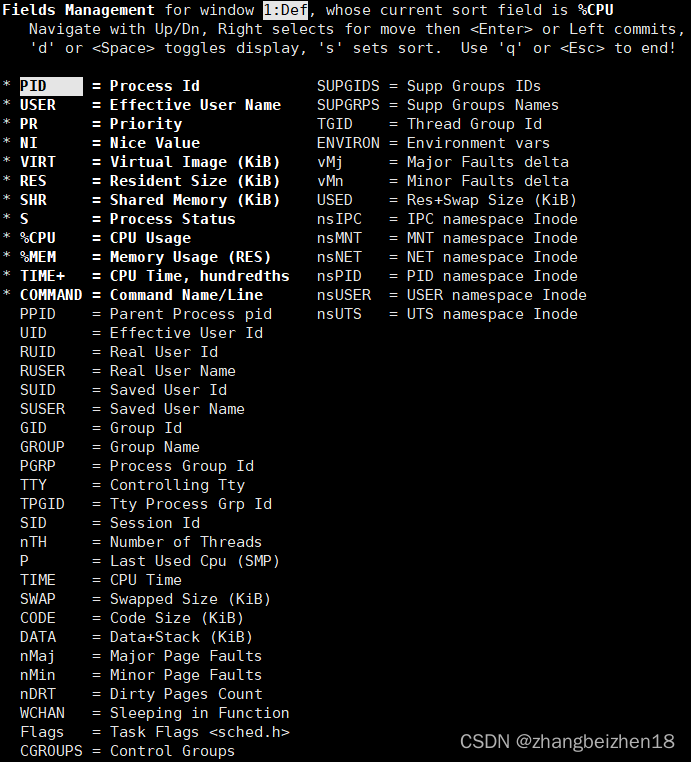
6.top命令快捷显示进程全路径
top显示界面的COMMAND字段,默认显示进程名称,不显示全路径。
(1)使用命令显示全路径
命令:top -c
(2)按c键显示全路径
第一,执行命令:top。
第二,按c键,切换。
7.top命令高亮正在运行的进程
第一,执行命令:top。
第二,按b键,切换高亮,S字段显示为R的就是正在运行的进程。
8.top命令显示CPU多核信息
第一,执行命令:top。
第二,按1键,显示CPU每个使用情况。
默认情况是对CPU统一统计,统计%Cpu。切换后,按CPU具体核心数据,单独统计,可以查看每核CPU使用情况。
9.top命令kill进程
第一,执行命令:top。
第二,按k键,进入kill进程界面,输入进程号,就可以kill进程。
以上,感谢。
2022年11月18日





















 4045
4045











 被折叠的 条评论
为什么被折叠?
被折叠的 条评论
为什么被折叠?








